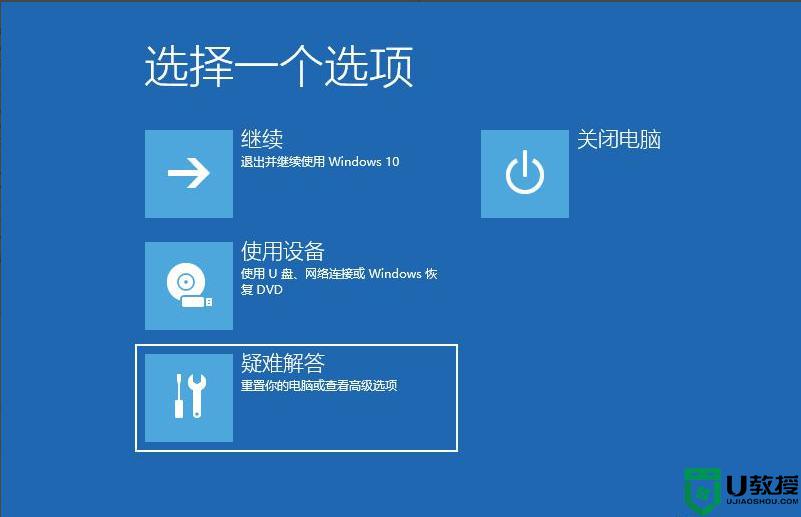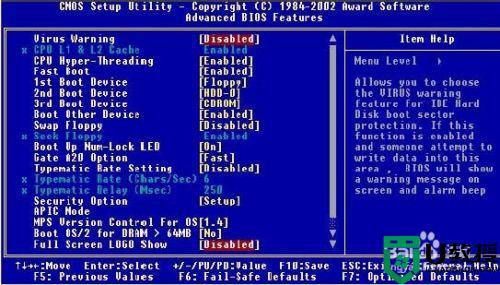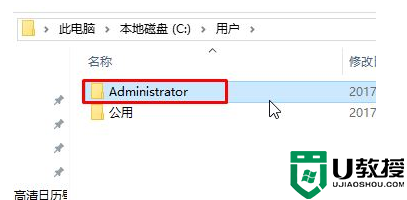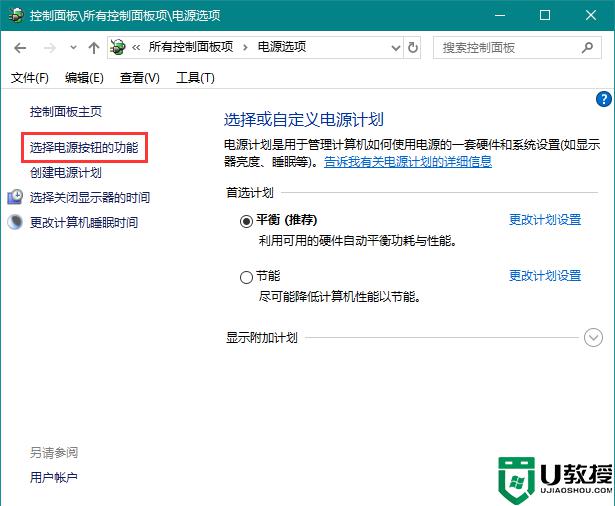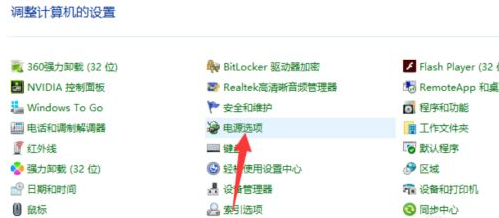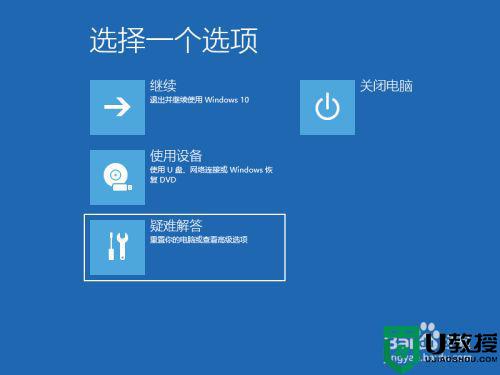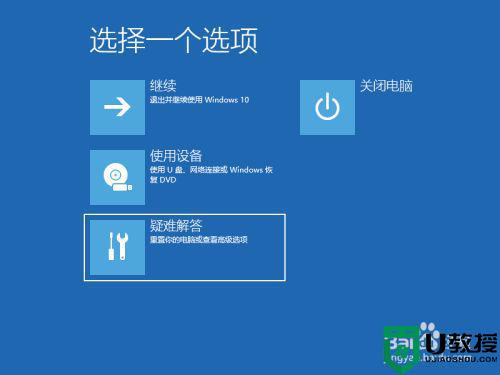win10进不了系统一直转圈圈很长时间解决方法
通常情况,在启动win10原版系统的过程中,用户往往会经过一个微软的欢迎界面之后才能正常进入到桌面,不过有些用户也会遇到win10电脑在启动的时候长时间都停留在转圈圈的界面,因此面对这种情况应该怎么解决呢?下面小编就来告诉大家win10进不了系统一直转圈圈很长时间解决方法。
推荐下载:深度系统win10
具体方法:
第一步、将电脑开机,到win10启动徽标的界面的时候,那么就长按电源键强制关机,再关机,再到win10启动徽标的界面的时候,再长按电源键强制关机,重复此操作三次,出现了正在诊断你的电脑,将出现自动修复界面。

第二步、这时电脑就会进入自动修复的界面,我们点击“高级选项”。

第三步、再点击“疑难解答”选项,如下图所示。
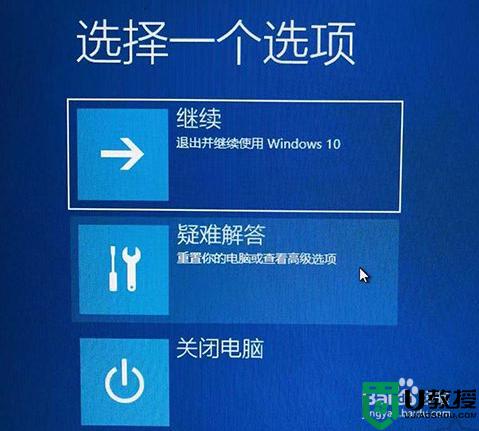
第四步、在疑难解答中,再点击“高级选项”,如下图所示

第五步、在高级选项界面中,我们点击“启动设置”,如下图所示。

第6步、在启动设置界面中,我们点击“重启”,如下图所示。

最后一步这个时候会进入启动设置的界面,我们按下键盘上F7键,选择禁用驱动程序强制签名就可以一定的几率解决Win10一直转圈进不去系统的问题。
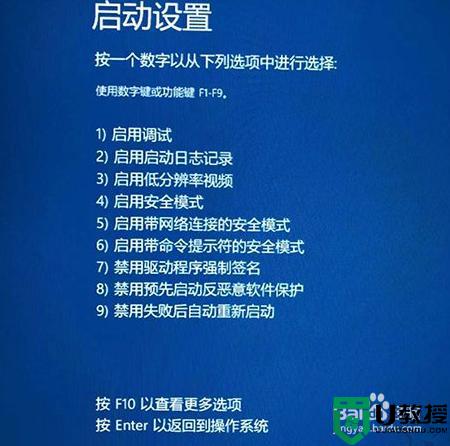
以上就是有关win10进不了系统一直转圈圈很长时间解决方法了,如果有遇到这种情况,那么你就可以根据小编的操作来进行解决,非常的简单快速,一步到位。